EasyRecovery回收站里的文件删除了恢复方法教程
 李小二 发布于2020-06-03 阅读(1541)
李小二 发布于2020-06-03 阅读(1541)
扫一扫,手机访问
EasyRecovery回收站里的文件删除了怎么恢复?回收站里的文件删除了怎么恢复?在日常的电脑办公过程中,都会有很多的重要文件和临时文件产生,如果在后期的操作时不小心将重要的文件给误删了那麻烦就有点了,那应该怎样恢复已经删除了的文件呢?想要将回收站清空的文件恢复,那么需要使用数据恢复软件进行恢复。下面正软小编来教大家回收站里的文件删除了怎么恢复操作方法。
EasyRecovery回收站里的文件删除了恢复方法教程
下面有几步操作:
第一步:在电脑上用浏览器搜索最新版本的Easy Recovery数据恢复软件,之后将软件下载在我们的电脑上,下载完成之后软件会弹出欢迎使用“EASYRECOVERY”安装向导界面,然后点击“下一步”即可完成安装。
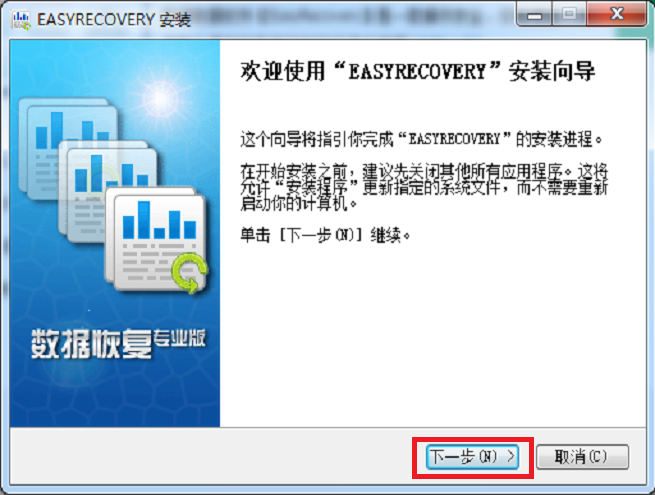
第二步:完成安装软件之后,接下来我们就来运行这款软件,打开软件在软件的界面当中可以看到有三种恢复选项以及每一种选项的具体描述可供选择。一般情况下都是选择“深度扫描”进行扫描。
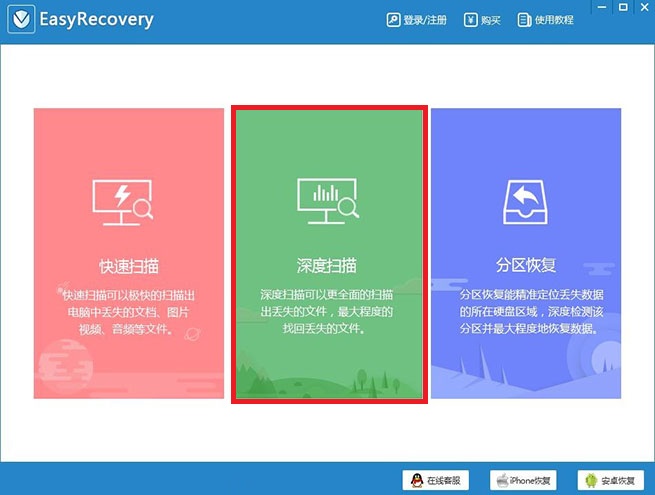
第三步:进入深度扫描后选择需要扫描的磁盘分区-点击开始扫描按钮,软件就会对其选中的分区进行快速扫描直至扫描完成在扫描的过程中不可中断,否则无效
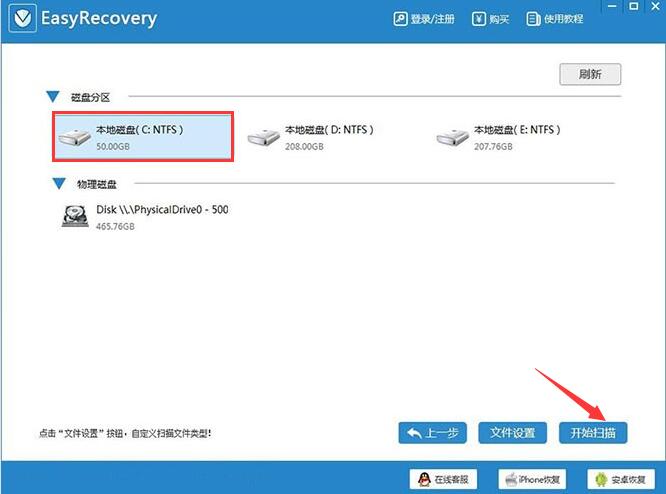
第四步:将其扫描结束后,在界面的左侧可以出现图片信息找到误删的文件 点击旁边将出现那你所需要的文件并将其勾选,单击“下一步”按钮
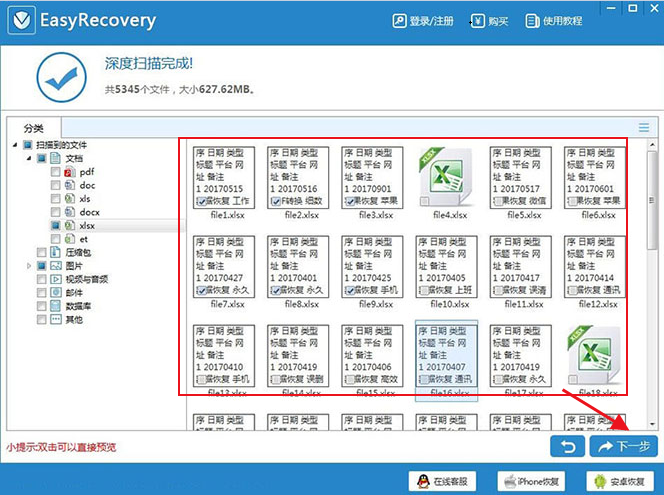
第五步:最后需要存储恢复后的文件,再点击“浏览”按钮选择存储的位置单击“恢复”按钮,软件开始恢复。
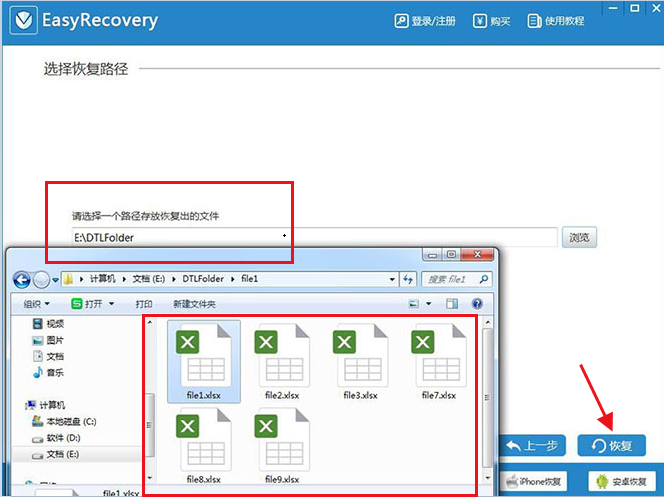
回收站里的文件删除了怎么恢复,关于如何恢复回收站误删的文件以上就是整个操作流程完成后即可,相信各位朋友看完上述操作后就能够快速解决问题了,不妨尝试一下吧!很高兴大家解决问题。
产品推荐
-

售后无忧
立即购买>- EasyRecovery 14 简体中文【专业版 + Mac】
-
¥489.00
office旗舰店
-

售后无忧
立即购买>- EasyRecovery 13 简体中文【个人版 + Win】
-
¥99.00
office旗舰店
-

售后无忧
立即购买>- EasyRecovery 14 简体中文【企业版 + Mac】
-
¥5500.00
office旗舰店
-

售后无忧
立即购买>- EasyRecovery 13 简体中文【企业版 + Win】
-
¥5500.00
office旗舰店
-
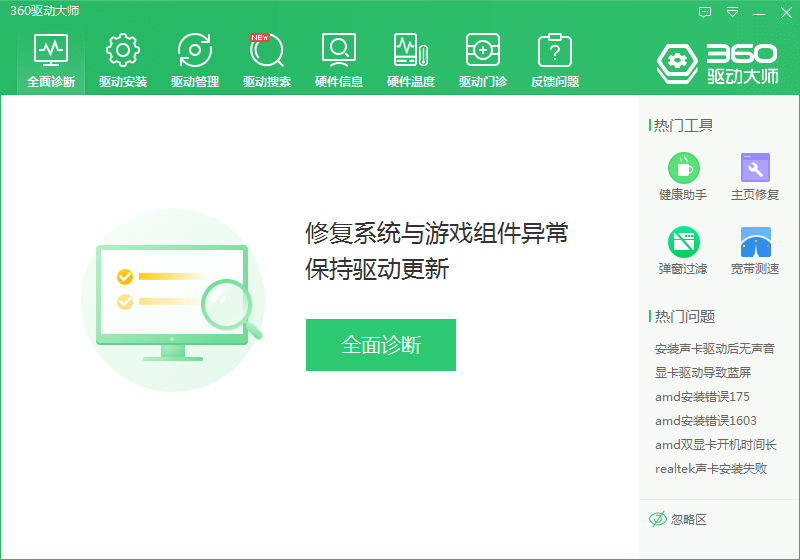 正版软件
正版软件
- 解决Win10插入网线后显示未识别网络的问题
- 不少的用户们在使用win10系统的时候遇到了明明自己的电脑插着网线,但是却显示未识别网络的情况,那么这是怎么回事?用户们可以查看一下自己的网卡驱动是否正常,下面就让本站来为用户们来仔细的介绍一下win10插网线显示未识别网络的解决方法吧。win10插网线显示未识别网络的解决方法1、检查网卡驱动是否异常,您可以通过先把网卡驱动卸载后,使用360驱动大师网卡版对当前的网卡驱动进行重装。2、按Win+R打开CMD命令,输入netshwinsockreset对电脑的网络配置进行重置后重启计算机,然后再重试。3、下
- 14分钟前 win10 0
-
 正版软件
正版软件
- Win11实时保护自动启用/禁用问题解决方法
- 我们在使用win11系统的时候会发现系统自带了安全防护系统,但是也有不少的用户们将实时保护关闭了但是自己又打开了,那么这是怎么回事?用户们可以直接的点击设置下的隐私与安全性来进行操作就可以了。下面就让本站来为用户们来仔细的介绍一下win11实时保护关闭了自己又打开问题解析吧。win11实时保护关闭了自己又打开问题解析1、首先我们点击打开设置。2、点击左边的隐私与安全性。3、接着点击Windows安全中心。4、随后点击保护区域第一项。5、然后点击设置管理项。6、最后点击关闭实时保护的开关即可。
- 9小时前 22:50 win11 0
-
 正版软件
正版软件
- 如何解决win7电脑无声音问题?
- win7电脑无声音提示音频服务未运行怎么解决?最近有不少用户遇到了这个问题,不论是耳机还是音响,都发不出声音,会弹出音频未服务的提示,处理这个问题,我们可以修改对应的服务或者是重新安装声卡驱动,那么接下来本站小编就为大伙带来详细的解决步骤,希望今日的win7教程内容能够帮助到更多人解决问题。解决方法如下方法一1、右键桌面的计算机,在弹出的菜单中选择管理。2、在弹出的计算机管理界面,在左侧点击服务和管理,接着打开服务。3、在服务的页面中按“W键”,找到“WindowsAu
- 9小时前 22:39 win7 音频服务未运行 0
-
 正版软件
正版软件
- Win 11电脑出现本地时间与服务器时间不同的问题,应该怎么解决?
- win11系统受到了很多用户们的喜爱,在这里还拥有更加方便的操作方式和简洁的显示效果,但是也有不少的用户们在询问win11电脑显示本地时间与服务器时间不一致怎么办?下面就让本站来为用户们来仔细的介绍一下win11电脑显示本地时间与服务器时间不一致问题解析吧。win11电脑显示本地时间与服务器时间不一致问题解析一、检查时间设置1、按Win+I按钮打开设置。2、点击时间和语言。3、选择日期和时间。4、打开自动设置时间和自动设置时区的开关。首先,您可以检查“设置”菜单中的日期和时间设置是
- 9小时前 22:24 win11 0
-
 正版软件
正版软件
- 在 Linux 上安装和配置 PyCharm 的步骤
- 在Linux环境下安装和使用PyCharm,可以按照以下步骤进行操作:打开浏览器,访问PyCharm官方网站()。在网站上找到适用于Linux的PyCharm版本,下载对应的安装包。通常有两个版本可供选择:CommunityEdition(免费版)和ProfessionalEdition(付费版)。下载完成后,打开终端。在终端中,导航到下载的安装包所在的目录。运行以下命令来解压安装包:tar-xvfpycharm-*.tar.gz将”pycharm-*”替换为实际下载的安装包文件名
- 10小时前 22:09 Linux Pycharm 安装包 0
最新发布
-
 1
1
- KeyShot支持的文件格式一览
- 1798天前
-
 2
2
- 优动漫PAINT试用版和完整版区别介绍
- 1839天前
-
 3
3
- CDR高版本转换为低版本
- 1984天前
-
 4
4
- 优动漫导入ps图层的方法教程
- 1838天前
-
 5
5
- 修改Xshell默认存储路径的方法教程
- 1850天前
-
 6
6
- ZBrush雕刻衣服以及调整方法教程
- 1834天前
-
 7
7
- Overture设置一个音轨两个声部的操作教程
- 1828天前
-
 8
8
- CorelDRAW添加移动和关闭调色板操作方法
- 1877天前
-
 9
9
- PhotoZoom Pro功能和系统要求简介
- 2004天前
相关推荐
热门关注
-

- EasyRecovery 14 简体中文
- ¥489.00-¥699.00
-

- EasyRecovery 14 简体中文
- ¥5500.00-¥6890.00
-

- EasyRecovery 13 简体中文
- ¥99.00-¥369.00
-

- EasyRecovery 13 简体中文
- ¥289.00-¥699.00
-

- EasyRecovery 13 简体中文
- ¥5500.00-¥6890.00